flash遮罩特效实例精选(2)
![]()
![]() 2.探照灯文字
2.探照灯文字
该实例实现的是探照灯文字效果,当探照灯由左到右照射时,被照到的地方出现鲜亮的色彩,如图1所示:

图1 探照灯效果
在影片的制作过程中,主要是遮罩的应用,没有使用任何脚本,所以制作还是很简单的,具体操作步骤如下:
1.新建一影片,设置影片大小为250pxX120px(单位为像素),背景色为白色,当然设计者可以根据需要另行设置。
2.新建一图形元件“mask”,选取文本工具,设置字体为“Arial Black”,大小为42,在工作区中输入文本“LightMask”,如图2所示:
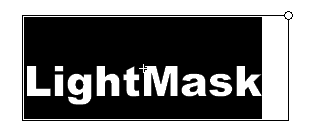
图2 输入文本
3.新建一图形元件“meng”,在第1帧处插入一关键帧,选择椭圆工具,设置其填充色和轮廓颜色均为为黑色,按住Shift在工作区中绘制一正圆,如图3所示:
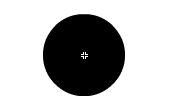
图3 设计图形元件“meng”
4.返回主场景,在第1帧处插入一关键帧,选取矩形工具,设置其轮廓颜色为黑色,填充色为灰色直线渐变色,其中浅蓝色的RGB值为:(40,52,140),深蓝色的RGB值为:(15,15,60),混色器面板如图4所示:

图4 设置混色器面板
运用填充色,在工作区中绘制一矩形,通过填充形变工具,设置填充效果,给人以光线从右上角入射的效果,如图5所示:
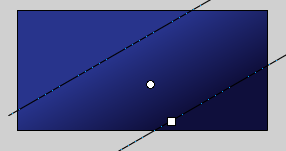
图5 设计光线入射效果
选取文本工具,在属性面板中设置字体为“Arial
Black”,大小为42,颜色为黑色,在工作区中输入文本“LightMask”,这就是文本的阴影,如图6所示:
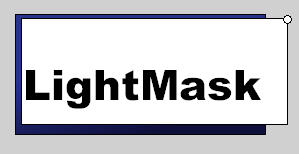
图6 设计文本阴影
再次选取文本工作,置字体为“Arial Black”,大小为42,颜色为#24486C,在工作区中输入文本“LightMask”,调整其位置,并在第10帧处插入帧,效果如图7所示:
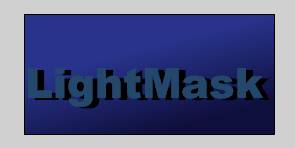
图7 制作有阴影的文本
5.新建一图层“masked”,在第1帧处插入一关键帧,将制作好的图形元件“mask”拖放到工具区中。使用文本工具,在属性面板中设置字体为“Arial Black”,大小为42,颜色为#FF9900,在工作区中输入文本“LightMask”,并调整其文本位置,效果如图6所示:
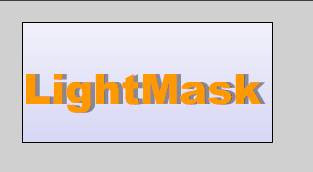
图6 设计“masked”图层
6.选中图层“masked”,插入一遮罩层“mask”,在第1帧处插入一关键帧,将制作好的图形元件“ball”拖放到工作区中文本的左边,选中第30帧插入一关键帧,将“ball”实例拖放到文本的右边,再次选中第1关键帧,单击鼠标右键,从弹出的快捷菜单中选择“创建补间动画”菜单命令,如图7所示:
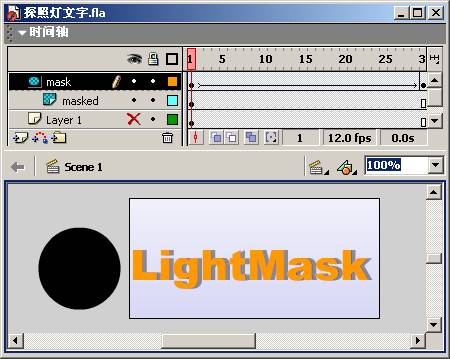
图7 添加遮罩层
7.这样整个“探照灯文字”就制作完成,保存作品,按“Ctrl+Enter”预览最终效果。